Zajímavost o mně: Pracoval jsem skoro rok jako asistent prodeje ve velkém obchodě s elektronikou. Za tu dobu jsem se naučil mnoho věcí, které mi v životě pomohly až doteď. Jednou z těchto věcí je možnost zapnout režim obchodu na téměř jakékoli televizi, včetně Hisense TV.
Tento režim se hodí, pokud se rozhodnete prodat svůj televizor nebo chcete získat práci prodávat také televizor. Je to docela snadné, pokud víte, na co kliknout. Musíte přejít do Nastavení televizoru Hisense a vybrat Předvolby zařízení nebo Další nastavení v závislosti na operačním systému televizoru Hisense. Poté v nabídce najdete položku odpovědnou za režim obchodu.
Pojďme si tento proces vysvětlit podrobně a pomocí obrázků (a dokonce i videa).
Jak povolit Demo Mode nebo Store Mode na Hisense TV
Jak jsem řekl dříve, různé televizory Hisense mají různé operační systémy. Dnes jsou na trhu čtyři varianty: s Android TV , s Google TV , s vlastním operačním systémem VIDAA OS a Hisense Roku TV . Pokyny pro všechny se budou lišit. Podívejme se postupně na každý z těchto operačních systémů:
Povolení nebo zakázání režimu obchodu na Google TV:
- Stiskněte tlačítko Nastavení na dálkovém ovladači Hisense. Pokud váš dálkový ovladač nemá vyhrazené tlačítko Nastavení, přejděte do pravého horního rohu obrazovky a vyberte ikonu Nastavení .
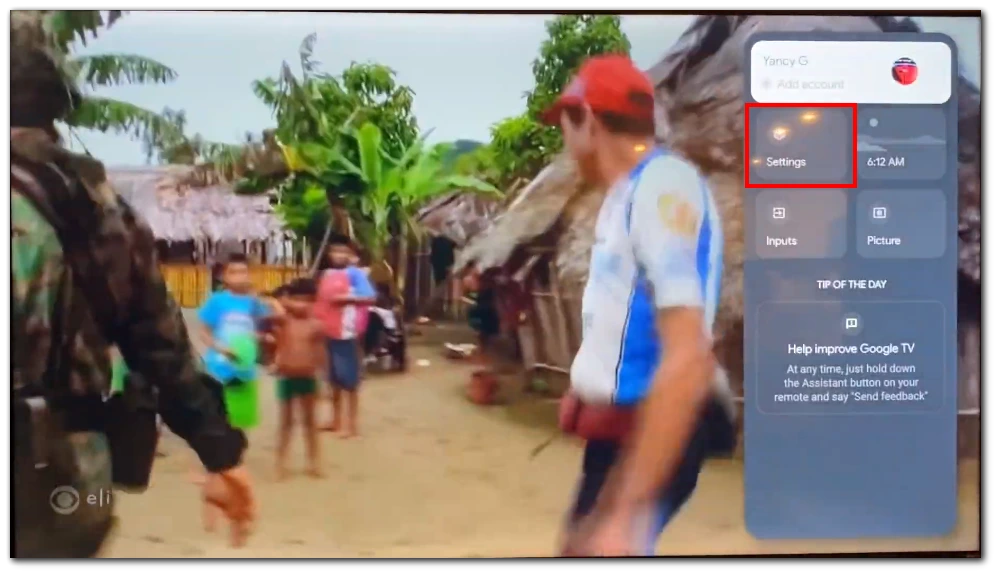
- V nabídce Nastavení vyhledejte a otevřete kategorii „Systém“ .
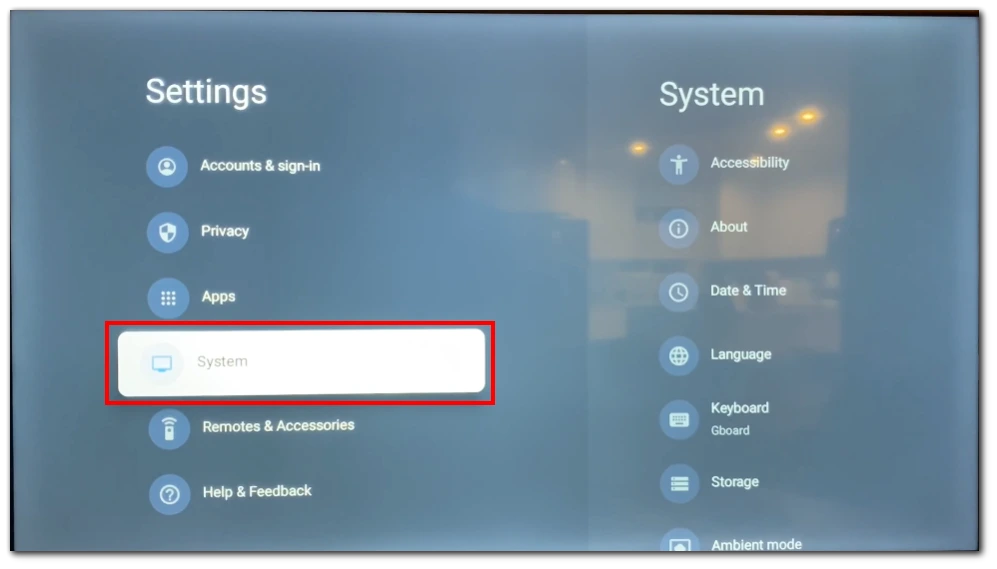
- Vyberte možnost „Pokročilý systém“.
- Vyhledejte možnost „Režim obchodu“ a přepnutím přepínače doprava (modrá) aktivujte režim obchodu.
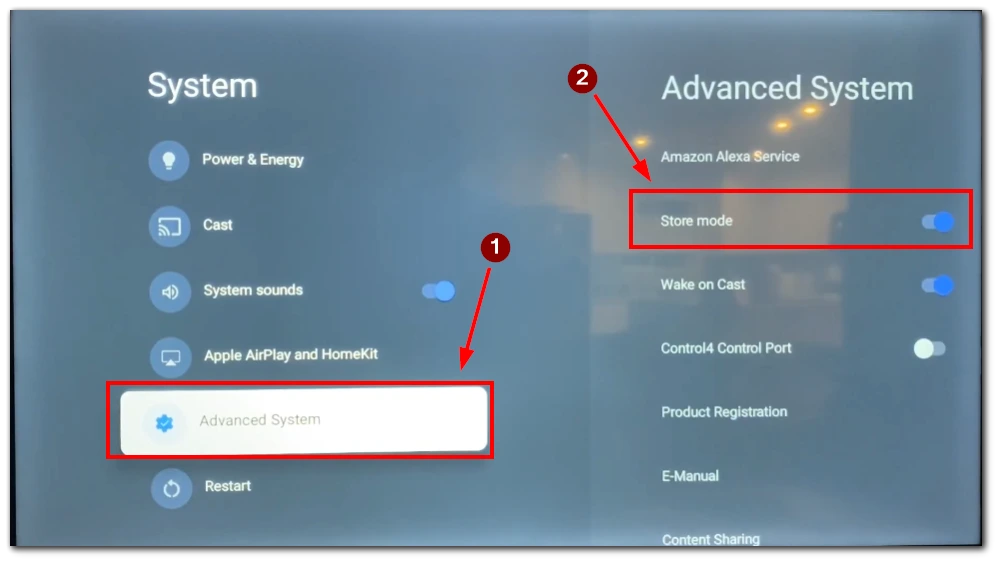
- Potvrďte svou akci.
Povolení nebo zakázání režimu obchodu na Android TV:
- Stisknutím tlačítka Domů otevřete nabídku Android TV pomocí dálkového ovladače Hisense.
- Dále přejděte na možnost „Nastavení“ pomocí tlačítek se šipkami na dálkovém ovladači.
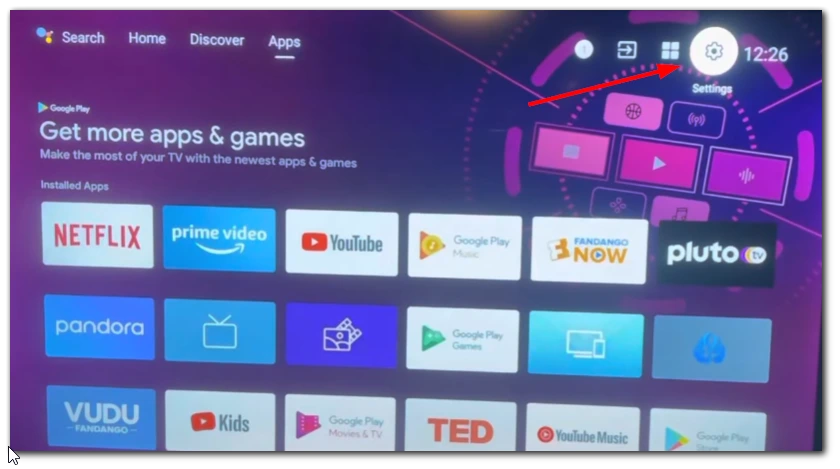
- V nabídce Nastavení vyberte „Předvolby zařízení“ .
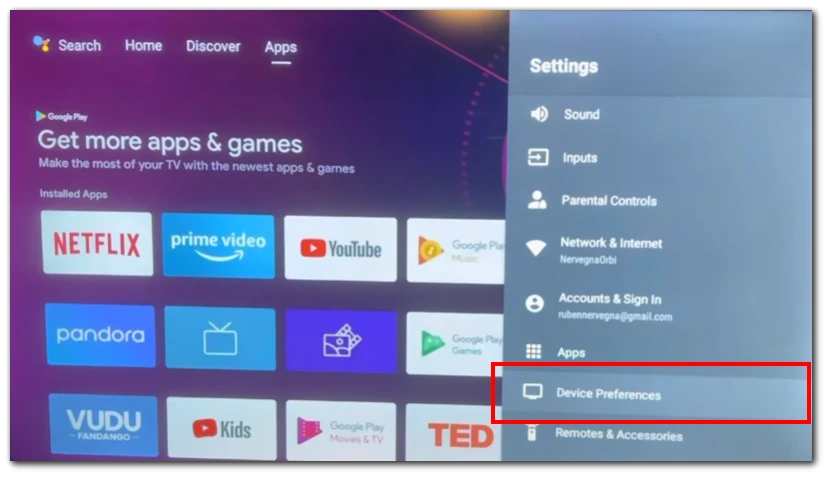
- Vyhledejte „Režim použití“ a stiskněte jej pro přístup k možnostem režimu použití.

- Pro běžné domácí použití zvolte „Domácí režim“ .
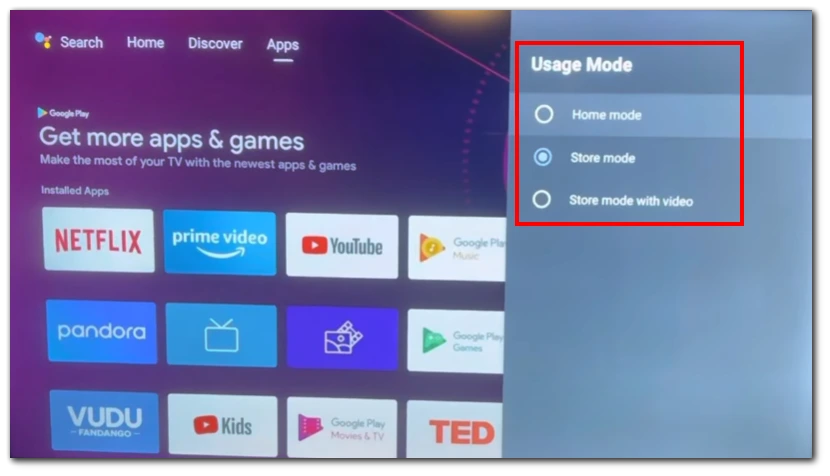
Povolení nebo zakázání režimu obchodu v OS VIDAA:
- Stiskněte tlačítko „Menu“ na dálkovém ovladači Hisense. Zobrazí se hlavní nabídka televizoru.
- Vyhledejte možnost „Nastavení“ a vyberte ji stisknutím tlačítka „OK“ nebo „Enter“.
- Pomocí tlačítek se šipkami zvýrazněte možnost „Systém“ a stisknutím tlačítka „OK“ nebo „Enter“ ji otevřete.
- V další nabídce přejděte na „Pokročilá nastavení“.
- Najděte možnost „Režim obchodu“ v Pokročilých nastaveních a deaktivujte ji.
- Opusťte nabídku nastavení stisknutím tlačítka „Menu“ na dálkovém ovladači.
Upozorňujeme, že s aktualizacemi vaší Android TV nebo Google TV se mohou názvy funkcí mírně změnit. Také si prosím uvědomte, že mnoho Android TV se nyní s aktualizacemi mění na Google TV, takže pokud aktualizujete svůj systém, budete možná potřebovat jiný způsob aktivace tohoto režimu.
Povolení nebo zakázání režimu obchodu na Roku TV
V Roku TV nenajdete nastavení pro přepnutí TV do demo režimu. Demo režim lze aktivovat pouze při počátečním nastavení televizoru. Pokud tedy chcete na svém Roku TV aktivovat demo režim, musíte televizor resetovat do továrního nastavení. Obnovení továrního nastavení se doporučuje, pokud chcete přenést televizor na jiného vlastníka, a je to jediná možnost, pokud chcete přepnout z režimu Obchod do režimu Doma. (pokud jste omylem zvolili režim obchodu během nastavování) nebo naopak, z domácího režimu do režimu obchodu, a jak to udělat:
Chcete-li provést obnovení továrního nastavení, přejděte do Nastavení > Systém > Pokročilá nastavení systému > Obnovit tovární nastavení a poté zvýrazněte možnost Obnovit vše na tovární nastavení .
Poté pro provedení úplného obnovení továrního nastavení zadejte pomocí numerické klávesnice na obrazovce kód zobrazený na obrazovce a pokračujte výběrem OK.
Po dokončení operace resetování se televizor restartuje a zobrazí první obrazovku řízeného nastavení, což je jediné místo, kde můžete změnit provozní režim televizoru.
Jaké jsou hlavní rozdíly mezi režimy Doma a Obchod na Hisense TV?
Také jsem vám chtěl říci více o rozdílech mezi domácím režimem a režimem obchodu. Věc je taková, že mnoho uživatelů si myslí, že Store Mode je pouze režim, ve kterém můžete sledovat prezentační video, ale existuje mnoho dalších omezení, jak můžete svůj Hisense TV používat. Hlavní rozdíly mezi domácím režimem a režimem obchodu na televizoru Hisense jsou následující:
Nastavení obrazu
V domácím režimu mají uživatelé možnost upravit různá nastavení obrazu, jako je jas, kontrast, kalibrace barev a další vizuální parametry podle svých osobních preferencí. To umožňuje uživatelům přizpůsobit kvalitu obrazu podle prostředí pro sledování a osobního vkusu. Na druhou stranu režim Store obvykle tato nastavení obrazu uzamkne, aby byla zachována konzistentní kvalita zobrazení ve všech jednotkách a zabránilo se náhodným úpravám. To zajišťuje, že televizor trvale předvádí svou nejlepší kvalitu obrazu v maloobchodě.
Funkce pro úsporu energie
Domácí režim umožňuje funkce pro úsporu energie, jako je automatický pohotovostní režim nebo režimy úspory energie. Tyto funkce jsou navrženy tak, aby snížily spotřebu energie, když se televizor aktivně nepoužívá, a podporují energetickou účinnost. Naproti tomu režim Obchod obecně tyto funkce pro úsporu energie deaktivuje. Tím je zajištěno, že televizor zůstane aktivní a nepřetržitě předvádí své funkce a schopnosti bez přerušení způsobených automatickým pohotovostním režimem nebo funkcemi pro úsporu energie.
Automatické přepínání vstupů
Domácí režim může automaticky přepínat vstupy na základě aktivního zařízení nebo zdroje obsahu. Pokud například k televizoru připojíte herní konzoli nebo přehrávač Blu-ray, může se domácí režim po zapnutí zařízení automaticky přepnout na odpovídající vstup. To poskytuje pohodlí pro domácí uživatele, kteří často přepínají mezi různými zařízeními. Režim Store však obvykle tuto funkci přepínání automatického vstupu deaktivuje. Zajišťuje, že se televizor i nadále soustředí na předvádění vlastního obsahu a funkcí, nikoli na rušení externími zařízeními.
Přístup k nastavení a funkcím
V domácím režimu mají uživatelé přístup k nabídce nastavení televizoru a pokročilým funkcím. To jim umožňuje přizpůsobit si televizor podle svých preferencí, získat přístup k dalším funkcím a prozkoumat pokročilé možnosti. Na druhou stranu režim Store obvykle omezuje přístup k určitým nastavením a funkcím, aby se zabránilo nechtěným změnám nebo přerušením během demonstrace. Tím je zajištěno, že televizor zůstane ve své prezentaci konzistentní a zabrání se náhodným úpravám, které mohou ovlivnit kvalitu předvádění.
Je důležité si uvědomit, že dostupnost a specifika těchto rozdílů se mohou mírně lišit v závislosti na modelu televizoru Hisense a verzi firmwaru. Pro podrobné informace o konkrétních funkcích vašeho modelu televizoru doporučujeme nahlédnout do uživatelské příručky nebo kontaktovat zákaznickou podporu Hisense.
Tipy pro používání režimu obchodu na Hisense TV
Režim Store na televizoru Hisense je speciálně navržen tak, aby předvedl funkce a možnosti televizoru potenciálním kupujícím v maloobchodním prostředí. Při používání režimu obchodu je důležité vzít v úvahu následující body, abyste zákazníkům zajistili efektivní a poutavý zážitek:
- Doba trvání smyčky : Upravte dobu trvání smyčky obsahu režimu Store. Příliš krátká smyčka nemusí zákazníkům poskytnout dostatek času, aby plně pochopili a ocenili funkce televizoru, zatímco příliš dlouhá smyčka může vést k nudě nebo netrpělivosti. Najděte rovnováhu, která zákazníkům umožní prozkoumat možnosti televizoru bez spěchu.
- Správný Umístění : Umístěte televizor na nápadné a snadno viditelné místo v obchodě. Ujistěte se, že je v úrovni očí a není zakrytý jinými předměty nebo displeji. To zákazníkům poskytuje jasný pohled na televizor a povzbuzuje je k interakci s ním. Dobře umístěný televizor přitahuje pozornost a vytváří přívětivé prostředí pro potenciální kupce.
- Hlasitost zvuku : Nastavte hlasitost zvuku na vhodnou úroveň. Hlasitost by měla být dostatečně vysoká, aby upoutala pozornost a vytvořila pohlcující zážitek, ale ne tak hlasitá, aby to bylo rušivé nebo ohromující. Dosáhněte rovnováhy, která zákazníkům umožní slyšet a ocenit zvuk, aniž by způsobovala nepohodlí nebo obtěžování.
- Obsah Výběr : Vyberte obsah, který efektivně představí klíčové funkce a výhody televizoru. Zdůrazněte vynikající kvalitu obrazu televizoru, přesnost barev, možnosti HDR, funkce chytré televize a další pozoruhodné aspekty. Zahrňte různé typy obsahu, jako jsou filmy, sport, hry a živé vizuální prvky, abyste demonstrovali všestrannost televizoru.
- Pravidelné aktualizace : Pravidelně obnovujte a aktualizujte obsah v režimu Obchod. To zajišťuje, že potenciální kupci budou vystaveni nejnovějším funkcím a technologickým pokrokům televizorů Hisense. Pravidelné aktualizace udržují ukázku svěží a poutavou a povzbuzují zákazníky, aby nadšeně prozkoumali možnosti televizoru.
- Zapojit se se zákazníky : Přidělte informované zaměstnance do oblasti televizní obrazovky. Tito zástupci mohou komunikovat se zákazníky, odpovídat na jejich otázky a poskytovat cenné informace o funkcích televizoru. Dobře informovaní zaměstnanci vytvářejí personalizovanou zkušenost, vzbuzují důvěru v potenciální kupce a přispívají k pozitivnímu celkovému dojmu ze značky.
- Jasná výzva k akci : Zahrňte jasné a viditelné výzvy k akci poblíž televizní obrazovky. Zřetelně zobrazujte informace o cenách, dostupnosti a jakýchkoli speciálních nabídkách nebo akcích. Povzbuďte zákazníky, aby při dalších dotazech nebo při nákupu vyhledali pomoc od personálu. Dobře definovaná výzva k akci pomáhá nasměrovat potenciální kupce k dalšímu kroku.
- Ukázkové příslušenství a konektivita : Pokud je to možné, předveďte, jak lze televizor připojit k externím zařízením, jako jsou herní konzole, zvukové systémy nebo streamovací zařízení. Předveďte možnosti bezproblémového připojení a příslušenství, které může zlepšit výkon televizoru a uživatelský zážitek. Předvedení všestrannosti a rozšiřitelnosti televizoru může dále zaujmout potenciální kupce.
Pamatujte, že Store Mode je mocný nástroj k upoutání zákazníků a zvýraznění funkcí a schopností televizorů Hisense. Zvážením těchto pokynů můžete vytvořit pohlcující a informativní zážitek, který vzbudí zájem a zvýší pravděpodobnost uskutečnění prodeje.







